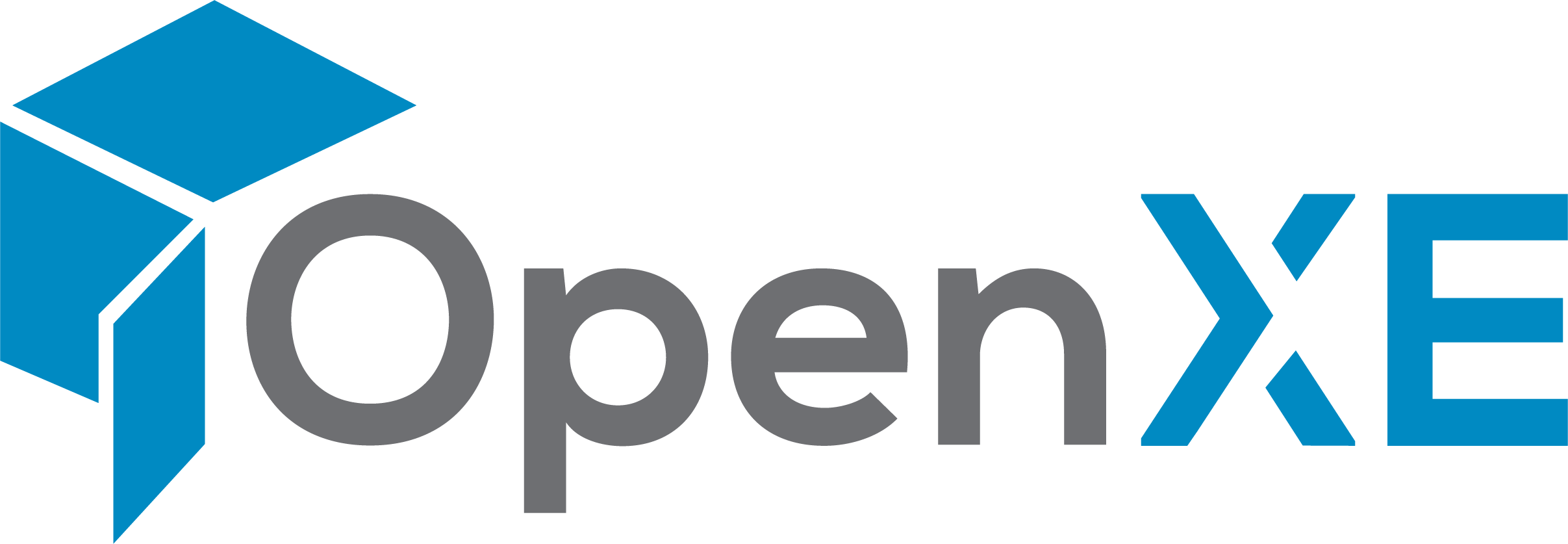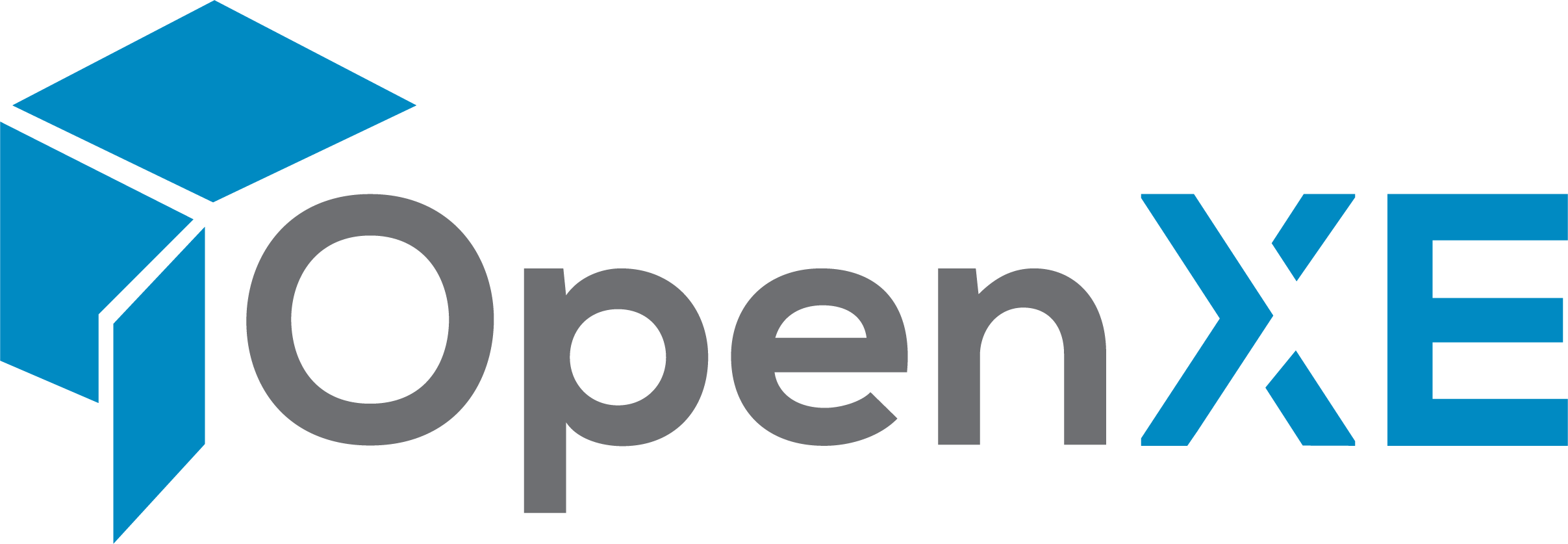Nachfolgend meine Notizen wie ich Ubuntu aufgesetzt habe um OpenXE installieren zu können, vielleicht erleichtern das jemandem den Einstieg.
Erst mal nach Anleitung Ubuntu 22.04 installiert (für Desktop, weil ich schupse lieber Mäuse)
Dann...
Auf Desktopebene Terminal öffnen und Passwort für root erzeugen wie folgt:
sudo passwd root
Port für SSH und SFTP freischalten..
sudo ufw allow from any to any port 22 proto tcp
udo apt install openssh-server
sudo apt install mc (optional)
in Datei /etc/ssh/sshd_config Zeile hinzufügen: „PermitRootLogin yes“
danach:
sudo service ssh restart
sudo apt install apache2
systemctl status apache2
sudo systemctl enable apache2
sudo apt install mariadb-server mariadb-client
systemctl status mariadb (exit mit q)
sudo systemctl enable mariadb
sudo apt install php
sudo apt update
—————> phpmyadmin<—————
sudo apt update
sudo apt install phpmyadmin
In dem Fenster was da kommt folgendes auswählen:
Apache2, ja, passwort anlegen
login für phpmyadmin:
sudo mysql -u root
create user admin@localhost identified by 'HierDasEbenVergebenePasswort';
grant all privileges on *.* to admin@localhost with grant option;
flush privileges;
exit;
Login zu phpmyadmin dann über folgende IP/URL möglich:
http://Die.IP.Nummer.hier/phpmyadmin/
Login mit User admin und dem Passwort
—————> phpmyadmin<—————
Datenbank anlegen CharSet: utf8mb3_general_ci
Webmin installieren (wie gesagt, ich bin ein Maus-Schupser):
curl -fsSL https://download.webmin.com/jcameron-key.asc | sudo gpg --dearmor -o /usr/share/keyrings/webmin.gpg
in Datei /etc/apt/sources.list
folgende Zeile hinzufügen:
deb [signed-by=/usr/share/keyrings/webmin.gpg] http://download.webmin.com/download/repository sarge contrib
sudo apt update
sudo apt install webmin
Aufruf:
https://Deine.IP.Nummer.Hier:10000
sudo apt install git
Ordnerberechtigungen setzen der openxe Installation:
sudo chown -R www-data.www-data /var/www/html/OpenXE/.
sudo chmod -R 755 /var/www/html/OpenXE
noch ein paar php Module installieren:
sudo apt install php-imap php-xml php-zip php-mbstring php-soap
.htaccess aktivieren in
/etc/apache2/apache2.conf:
<Directory /var/www/>
Options Indexes FollowSymLinks
AllowOverride None
Require all granted
</Directory>
ändern in :
<Directory /var/www/>
Options Indexes FollowSymLinks
AllowOverride All
Require all granted
</Directory>
Installation OpenXE (hier schon mal die PRERELEASE:
git clone https://github.com/OpenXE-org/OpenXE.git
./upgrade.sh -db -do
./upgrade.sh -db -v -do
Ordnerberechtigungen setzen der openxe Installation:
sudo chown -R www-data.www-data /var/www/html/OpenXE/.
sudo chmod -R 755 /var/www/html/OpenXE